Наверняка многие активные пользователи Twitter на Mac обратили внимание на то, как стремительно разрастается папка с пользовательским кэшем, которая может спокойно достигать нескольких гигабайт, и это не предел! В этом материале мы расскажем как отключить кэширование изображений в Twitter для Mac OS X и освободить пространство.
Подписаться на Яблык в Telegram — только полезные инструкции для пользователей iPhone, iPad и Mac t.me/yablykworld.
Мало того, что файлы кэша занимают место на диске, так они ещё активно используют оперативную память и файл подкачки, таким образом уменьшая производительность Mac. Самое интересное в том, что разработчики официального клиента Twitter для Mac не предпринимают никаких мер, в то время как конкуренты лишены этого недостатка.
Как очистить кэш Twitter для Mac OS X?
Папка Twitter с кэшем не является системной. Посмотреть её размер и удалить содержимое можно и нужно, для этого:
1. Выгрузите Twitter из памяти (сочетание клавиш Command ⌘ + Q).
2. Откройте Finder и воспользуйтесь комбинацией клавиш Command + Shift + G (⌘ + ⇧ + G) для быстрого перехода к папке.
3. Вставьте следующий путь:
~/Library/Containers/com.twitter.twitter-mac/Data/Library/Caches/com.atebits.tweetie.profile-images/
и нажмите кнопку «Перейти».
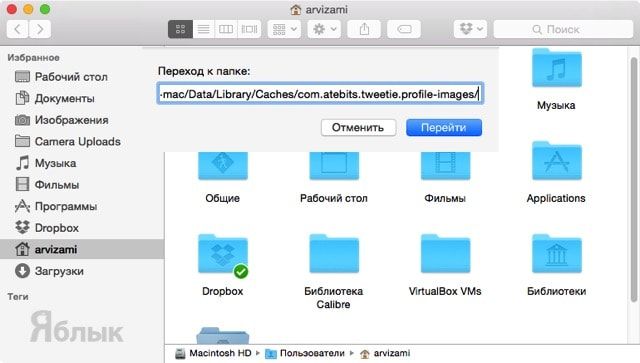
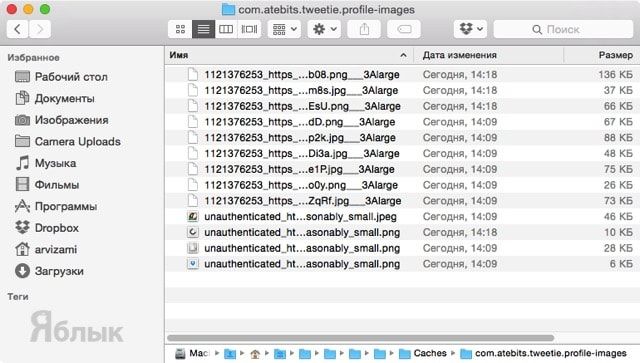
Как отключить кэширование картинок в Twitter для Mac OS X
Сократить скорость наполнения папки с кэшем поможет отключение функции автообновления ленты при появлении новых твитов, для этого:
1. Откройте Twitter → Настройки (сочетание клавиш Command ⌘ + ,).
2. Перейдите во вкладку «Основные».
3. Снимите галочку напротив пункта «Предпросмотр изображений».
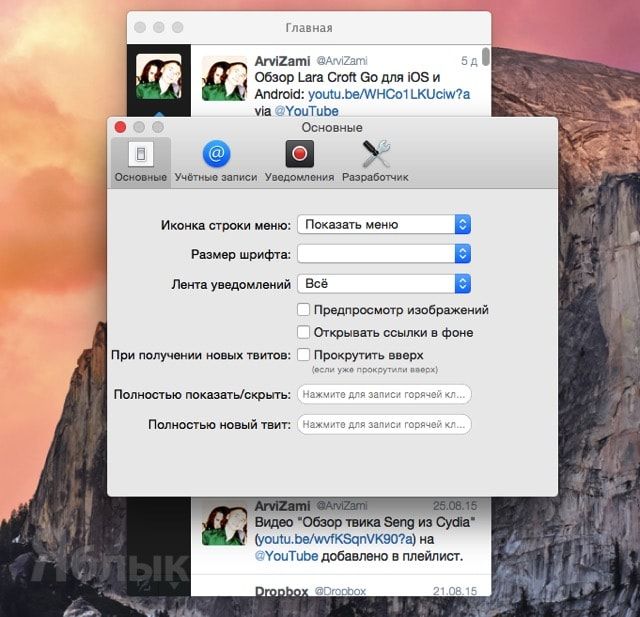
1. Откройте Finder и воспользуйтесь комбинацией клавиш Command + Shift + G (⌘ + ⇧ + G) для быстрого перехода к папке.
2. Вставьте следующий путь:
~/Library/Containers/com.twitter.twitter-mac/Data/Library/Caches/
3. Кликните по папке com.atebits.tweetie.profile-images правой клавишей мыши и в контекстном меню откройте «Свойства» (сочетание клавиш Command ⌘ + I).
4. В разделе «Общие» поставьте галочку напротив пункта «Защита».
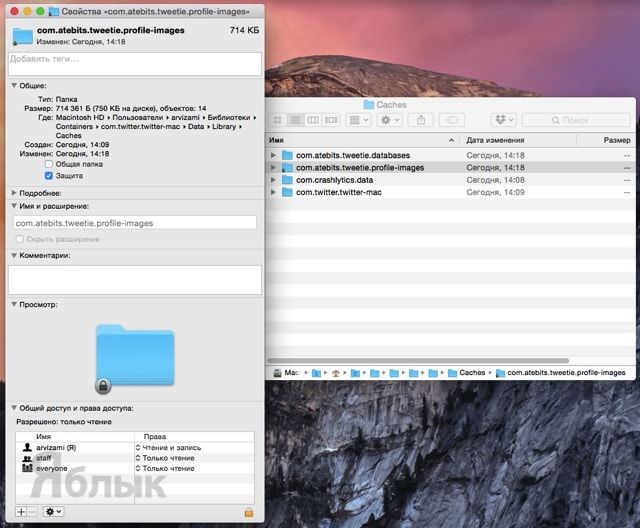
Отныне пользовательский кэш Twitter для Mac больше не будет наполняться и занимать свободное пространство, что очень актуально для маководов с маловместительными SSD.
Смотрите также:


